Hướng dẫn sử dụng iPad Pro 2018 hiển thị trên màn hình ngoài

Hiện tại, nếu bạn vẫn chưa hiểu được cách sử dụng của thiết bị iPad Pro 2018 khi thực hiện kết nối với một màn hình khác bên ngoài thì chúng tôi sẽ ngay lập tức giới thiệu đến bạn.
iPad Pro 2018 mới của Apple là dòng thiết bị vô cùng cao cấp được nhiều người yêu thích với những trang bị cao cấp hơn về ngoại hình mà cấu hình sức mạnh bên trong máy cũng thuộc dạng đáng gờm nhất thời điểm hiện tại.
iPad Pro 2018 không chỉ được loại bỏ đi nút Home của thiết bị mà nó còn có thể chuyển đổi từ cổng kết nối Lightning sang độc quyền của Táo sang USB – C phổ biến hơn đển có thế kết nối với nhiều thiết bị hơn.
Thông qua kết nối USB-C thì bạn hoàn toàn có thể sử dụng hàng loạt các phụ kiện và thiết bị ngoại vi khác với iPad Pro 2018, và trong đó cũng sẽ có tính năng kết nối với màn hình ngoài. Đây chính là tính năng mà Apple đã công bố trong sự kiện ra mắt và giới thiệu đến làng công nghệ dòng máy tính bảng mới này của mình.
Dù tính năng kết nối với một màn hình ngoài là thực sự tiện ích nhưng việc kết nối để sử dụng tính năng này là không hề đơn giản.

Nó không phải là một tính năng mới so với sự phát triển công nghệ hiện nay
Khả năng trình chiếu nội dung qua một màn hình khác từ iPad là trang bị không hề mới mà nó đã thực hiện được trong nhiều năm qua với dòng thiết bị iPad. Và mẫu iPad Pro 2018 mới sẽ có thể thực hiện được việc này một cách dễ dàng hơn, nhờ cổng USB – C cùng màn hình truyền có khả năng tương thích độ phân giải đến 5K.
Đây là nhưng điều bạn cần
Hầu hết không phải tất cả các kết nối USB-C được làm theo phương thức giống nhau. Cụ thể hơn thì iPad Pro 2018 sẽ không có khả năng hỗ trợ cho màn hình Thunderbolt 3, dù nó có kết nối USB – C.
iPad Pro 2018 mới sẽ có thể sử dụng chuẩn DisplayPort nhưng cũng có những yêu cầu cao về cáp để có thể xuất nội dung ra màn hình ở độ phân giải là 5K. Như đề xuất thì cáp USB-C to USB-C của Belkin cùng đầu chuyển từ USB-C hoặc cáp Thunderbolt 3 USB-C của Apple mới có trang bị hỗ trợ tối đa độ phân giải.
Cách sử dụng iPad Pro 2018 cùng một màn hình ngoài
Nếu màn hình ngoài có trang bị kết nối USB-C to USB-C, bạn sẽ có thể kết nối trực tiếp iPad Pro 2018 mới. Còn với tất cả các màn hình khác thì bạn cần thêm bộ chuyển đổi thích hợp (USB-C to HDMI, USB-C to DisplayPort…).
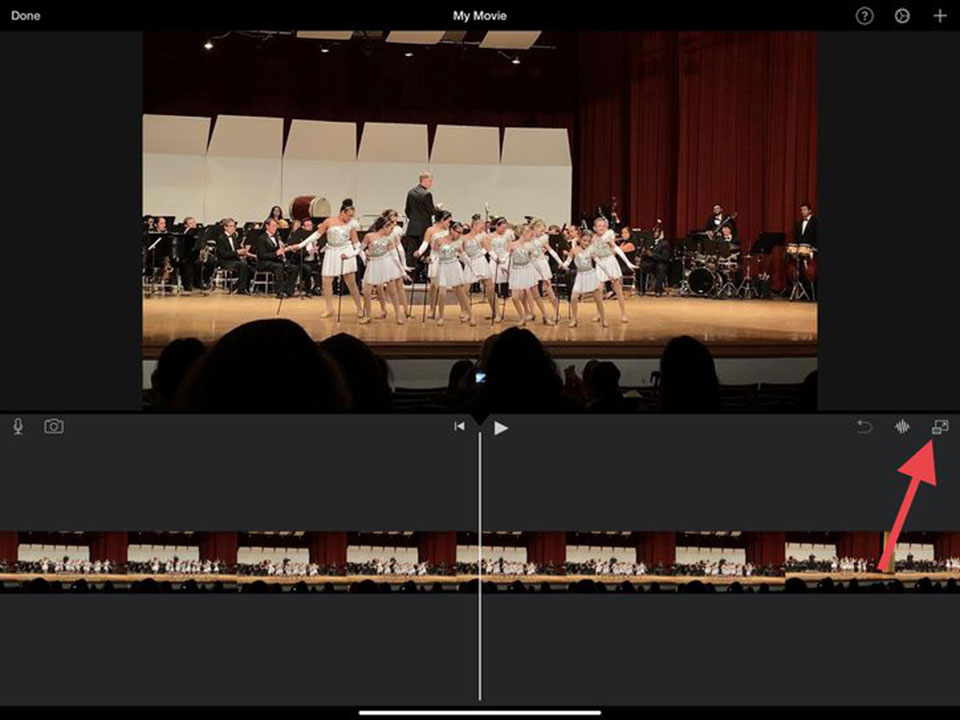
Một số màn hình của thiết bị cũng sẽ có khả năng cấp nguồn cho iPad Pro 2018 và khi thực hiện kết nối cũng đồng nghĩa là iPad của bạn cũng đang sạc. Một số màn hình khác thì không có tính năng này, nên bạn cần có một bộ chuyển đổi như USB-C Digital AV Multiport Adapter của Apple để vừa sạc vừa sử dụng.
Cách hoạt động của ứng dụng
Khi thiết bị iPad Pro 2018 kết nối với một màn hình thì cơ chế khá đơn giản là chỉ thực hiện phản chiếu màn hình của iPad lên một màn hình khác phóng to hơn. Những gì bạn thấy trên iPad sẽ được hiển thị trên màn hình. Tuy nhiên, một số ứng dụng thì lại có thể làm được nhiều hơn với màn hình thứ 2.
Ví dụ như bạn đang sử dụng iMove thì bạn hoàn toàn có thể thấy được màn hình chỉnh sửa được hiển thị trên màn hình. Và bạn có thể chọn hiển thị video xuất ra trên màn hình bằng cách chọn nút hiển thị bên ngoài. Và trong Ảnh, thì nó sẽ được hiển thị với nền đen trên màn hình và khi video được phát thì nó sẽ lại chỉ hiển thị trên màn hình.
Các ứng dụng khác như Lightroom thì không cung cấp cho người dùng những tùy chọn như trên. Nên nó sẽ luôn hiển thị hình ảnh đã chỉnh sửa trên màn hình.
Cách thiết lập hiển thị

Trong ứng dụng Cài đặt là một vài tùy chọn bạn cài đặt chất lượng của đầu ra được hiển thị trên màn hình hoặc TV. Bạn có thể tận dụng.
Đầu tiên, bạn cần chọn mở mục cài đặt trên máy => Tiếp đến bạn chọn vào Hiển thị & Độ sáng và sau đó chọn vào màn hình để xuất nội dung được kết nối. Khi đó, bạn hoàn toàn có thể thực hiện điều chỉnh độ sáng của màn hình ngoài.
Chúc bạn thành công.
Bạch Long Care




